Sådan oprettes en klon af et dokument i Word

Der kan være tidspunkter, hvor du vil foretage ændringer i et dokument, men ikke chancerne for, at ændringerne bliver permanente. For at undgå at påvirke originaldokumentet kan du oprette en klon af dokumentet, og vi viser, hvordan du nemt kan gøre det.
Der er et par måder at åbne Word på. Du kan åbne Word ved at køre programmet (fra startmenuen, skrivebordet eller startskærmen) eller ved at dobbeltklikke på en Word-dokumentfil (.docx eller .doc) -fil. Når du åbner Word ved at køre programmet, vises "Seneste" -listen på venstre side af backstage-skærmen. Hvis det dokument, du vil åbne som en klon, er på listen, skal du højreklikke på det pågældende dokument og vælge "Åbn en kopi" fra popuplisten.
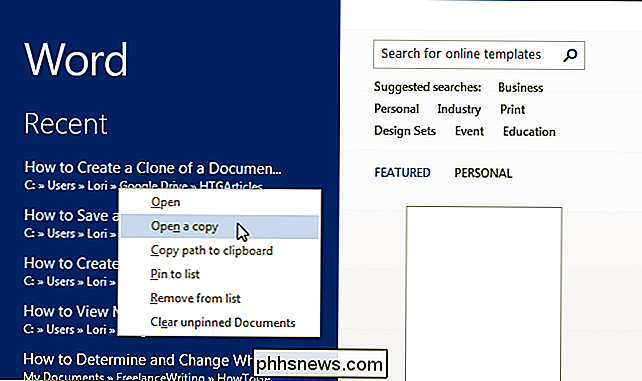
Hvis dokumentet, du vil åbne, da en klon ikke er på "Nylig" -liste, klik på linket "Åbn andre dokumenter" nederst på listen.
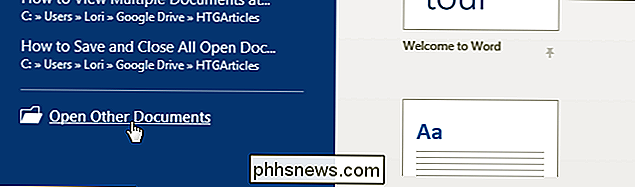
Klik på "Computer" på skærmen "Computer", hvis dit dokument er på den lokale harddisk eller "OneDrive", hvis dit dokument er i skyen.
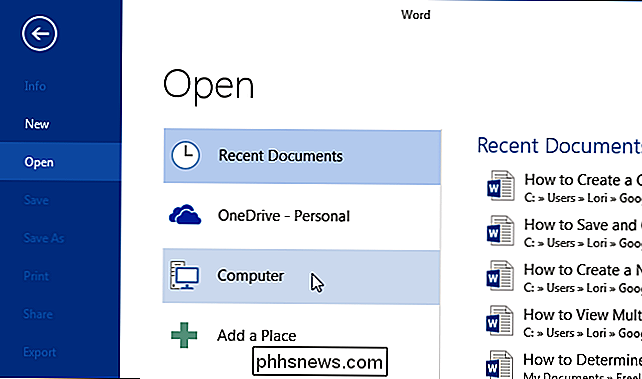
På højre side af "Åbn" skærmen vises en liste over "Seneste mapper". Hvis mappen, der indeholder dit dokument, er på listen, skal du klikke på mappenavnet. Hvis den mappe, du skal have adgang til, ikke er på listen "Seneste mapper", skal du klikke på knappen "Gennemse" under listen.
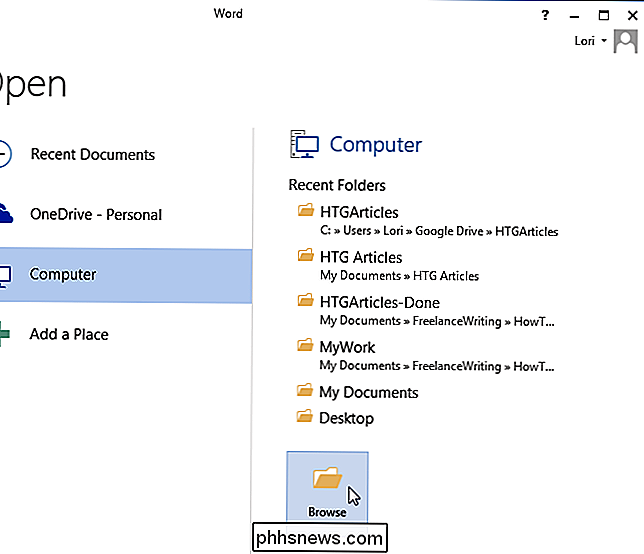
I dialogboksen "Åbn" skal du navigere til den mappe, der indeholder den fil, du vil åbne som en klon, hvis det er nødvendigt. Vælg den fil, du vil åbne, og i stedet for at klikke på hoveddelen af knappen "Åbn", klik på pil ned på højre side af knappen "Åbn" og vælg "Åbn som kopi" fra rullemenuen.
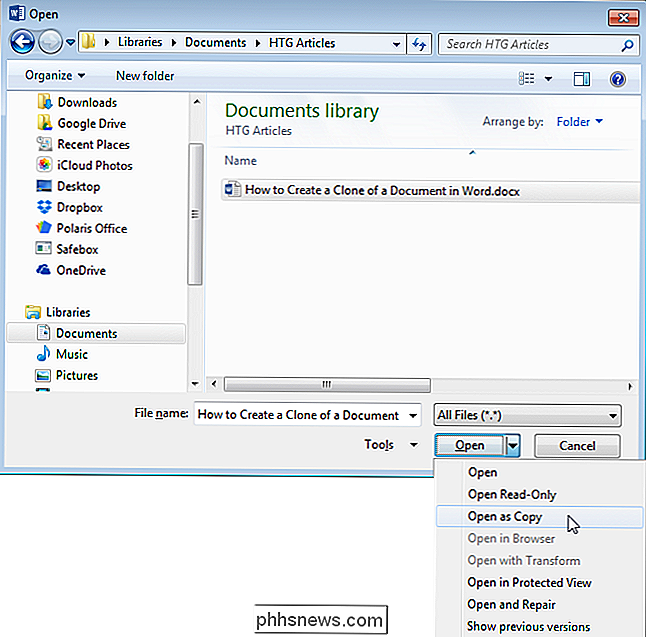
En klon af originaldokumentet oprettes i samme mappe som originaldokumentet og åbnes. Klonedokumentet bruger det samme filnavn med et præfiks, der er føjet til det, f.eks. "Kopi af" eller "Kopi (1)" som vist på billedet nedenfor.
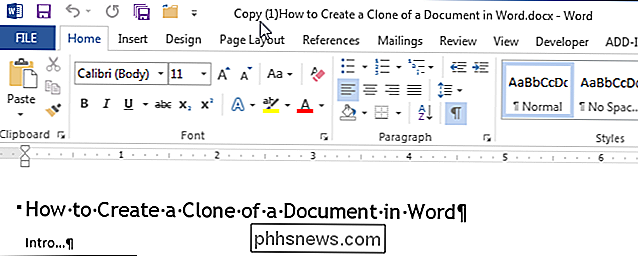
Du kan omdøbe filen ved hjælp af "Gem som" kommando på fanen "File" eller ved at omdøbe filen i Windows Explorer efter at have lukket den.

Sådan laver du Amazonas Echo Læs dine Kindle Bøger ud højt
Har du nogensinde ønsket, at du kunne læse dine bøger, mens du laver andre ting på samme tid? Sikker på, du kunne lytte til Audiobooks with Audible, men din Amazon Echo kan også læse dine Kindle eBooks til dig højt. Sådan gør du det. Selvom du allerede bruger Audible regelmæssigt, er det sandsynligt, at der er nogle bøger, der ikke har en lydbogversion, så det er et godt alternativ at bruge funktionen Kindle Books læses højt på Amazon Echo.

Sådan ændres størrelsen på store billeder til e-mail i Windows 7/8 / 8.1
Nu hvor du kan købe en 10 MP digital kamera fra eBay for billig, er det blevet meget mere almindeligt at se dine digitale billeder vokse i størrelse fra hvor som helst mellem 1 MB og 7 MB! Hvis du tager billeder i RAW-format, kan de være 15 MB + i størrelse! Det bliver tydeligvis meget sværere at prøve at sende disse billeder til billederne eller uploade dem på grund af begrænsningerne på størrelsen af vedhæftede filer eller simpelthen fordi det tager lang tid at uploade 10 billeder, der er 5 MB et stykke! Så jeg skal t



